¿Aparece el error "La política de seguridad impide el uso de la cámara" al intentar utilizar la aplicación Cámara de tu teléfono Android? Es posible que haya desactivado una opción de sensor en su teléfono o que su aplicación esté funcionando mal. A continuación se muestran algunas formas de resolver su problema, para que pueda volver a capturar hermosas imágenes.
Si bien hay varias razones por las que la aplicación Cámara muestra el error anterior, las más comunes son que su teléfono tiene un error menor, el caché de la aplicación Cámara está dañado o la configuración es defectuosa, tiene una aplicación maliciosa instalada en su teléfono, la configuración del sistema de su teléfono es incorrecta y más.

Active los sensores en su Samsung u otro teléfono Android
Una de las razones por las que no puedes usar tu Aplicación de cámara del teléfono Android y recibes un mensaje de error es que has desactivado varios sensores de tu teléfono. Algunos teléfonos ofrecen esta opción en el menú Configuración rápida y es posible que usted u otra persona haya activado la opción para desactivar los sensores.
Puedes solucionar este problema asegurándote de que los sensores estén encendidos.
Active los sensores en su teléfono Android desde Configuración rápida
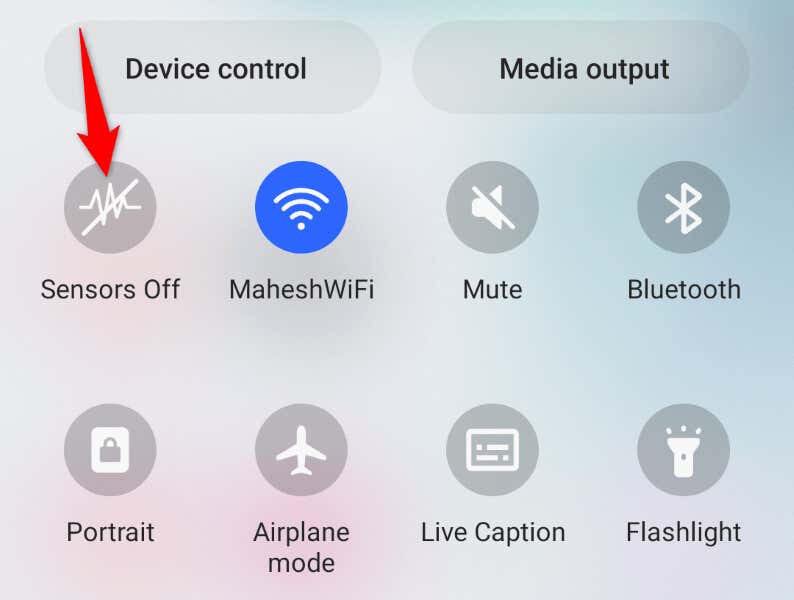
Active los sensores en su teléfono Android desdeConfiguración
Si no ves la opción Sensores desactivados en Configuración rápida, habilita la opción en el menú de configuración de tu teléfono de la siguiente manera:
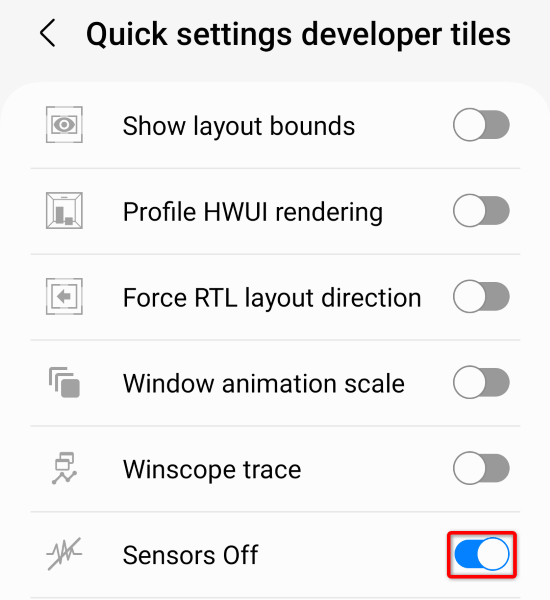
Después de activar los sensores de tu teléfono, inicia la aplicación Cámaray comprueba si funciona.
Reinicie su teléfono Samsung u otro teléfono Android
Los problemas menores del sistema Android pueden hacer que la aplicación de su cámara no funcione. En esta situación, puedes resolver la mayoría de los problemas menores del sistema con solo reiniciando tu teléfono.
Al hacerlo, se desactivan todas las funciones de su teléfono y luego se recargan, solucionando problemas menores. Asegúrate de guardar el trabajo no guardado antes de apagar tu teléfono.
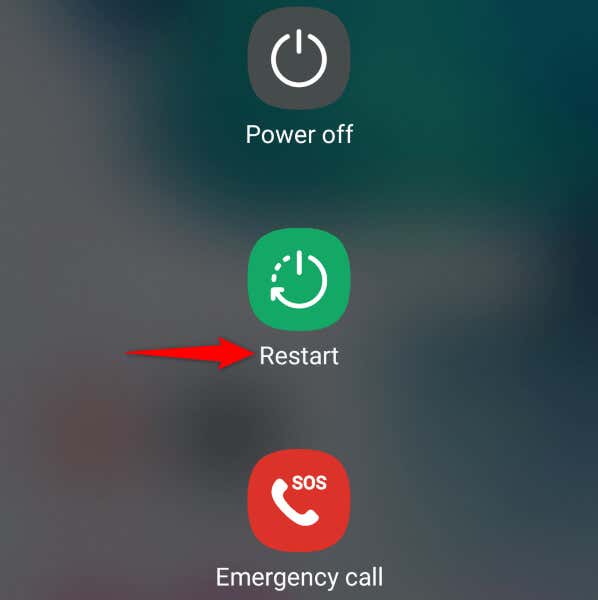
Borra los archivos de caché de la aplicación de tu cámara
Uno de los motivos por los que aparece el error de Android "La política de seguridad impide el uso de la cámara" es que los archivos de caché de la aplicación Cámara se han dañado. Los archivos corruptos suelen causar varios problemas con tus aplicaciones.
Afortunadamente, resolver el problema en esta situación es fácil, ya que todo lo que tienes que hacer es borre el caché incorrecto de la aplicación Cámara. No pierdes tus datos personales al hacer esto.
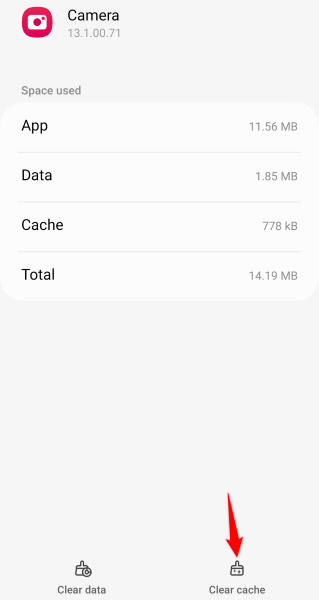
Restablecer la configuración de la aplicación de tu cámara
Puedes configurar varias opciones en el menú de configuración de la aplicación Cámara. Es posible que una opción configurada incorrectamente aquí esté causando el problema. En este caso, restablezca la configuración predeterminada de su cámara y su problema se resolverá.
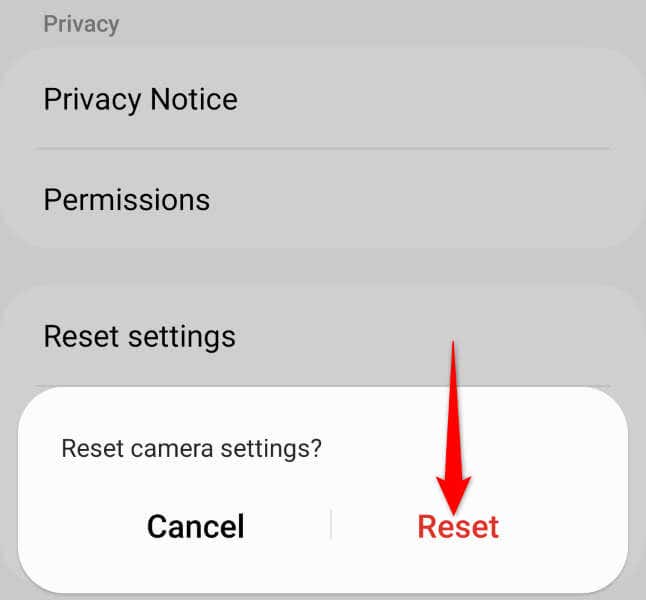
Reinicie su teléfono Android en modo seguro
El modo seguro de Android te permite encender tu teléfono cargando solo los archivos esenciales. Esto le ayuda a saber si una aplicación de terceros instalada en su teléfono está causando el problema. Luego puedes eliminar la aplicación problemática de tu teléfono para resolver el problema.
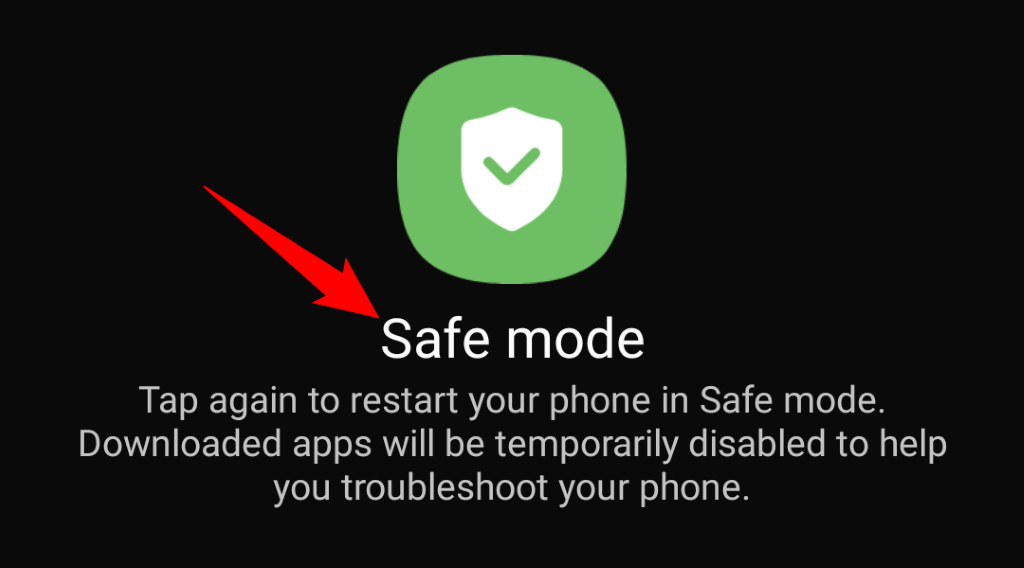
Si la aplicación de tu cámara funciona en modo seguro, es probable que la aplicación de terceros instalada sea la culpable. En este caso, elimina cualquier aplicación sospechosa de tu teléfono siguiendo los siguientes pasos:
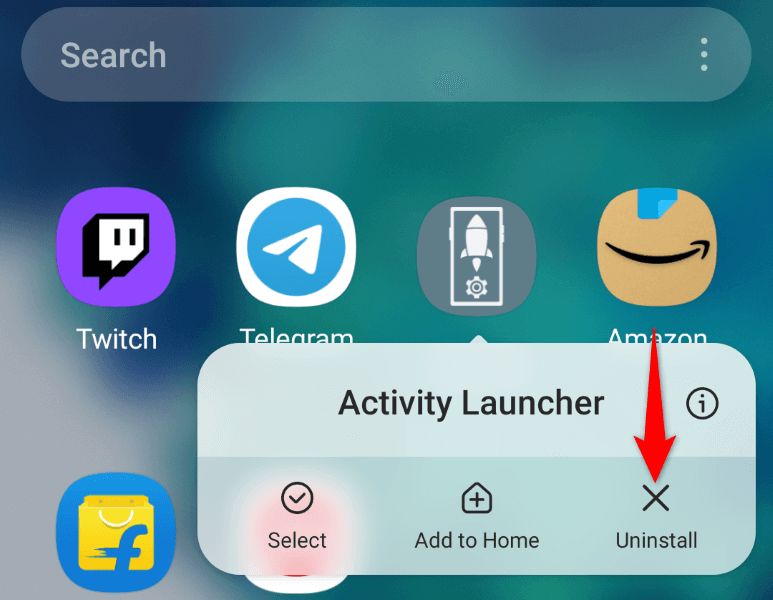
Actualiza tu versión de Android
Los errores menores del sistema de Android pueden hacer que la aplicación Cámara no funcione y muestre el mensaje de error "La política de seguridad impide el uso de la Cámara". No puedes corregir estos errores tú mismo, pero puedes actualiza tu versión de Android, lo que trae varias correcciones de errores.
Ya sea que experimentes algún problema o no, siempre es una buena idea mantener actualizada la versión de tu sistema operativo.
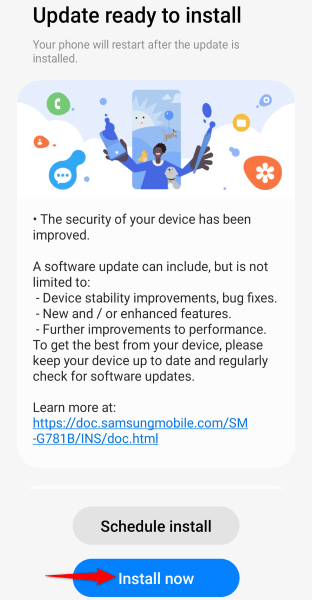
Restablece tu teléfono Android a la configuración de fábrica
Si nada más funciona, su última opción es reinicia tu teléfono Android a la configuración predeterminada. Al hacerlo, se borrarán todas sus configuraciones personalizadas y archivos de datos, algunos de los cuales pueden estar causando el problema de su cámara.
Ten en cuenta que perderás todos los datos de tu teléfono cuando realices el proceso de reinicio. Asegúrate de hacer una copia de seguridad de cualquier archivo importante que deseas conservar.
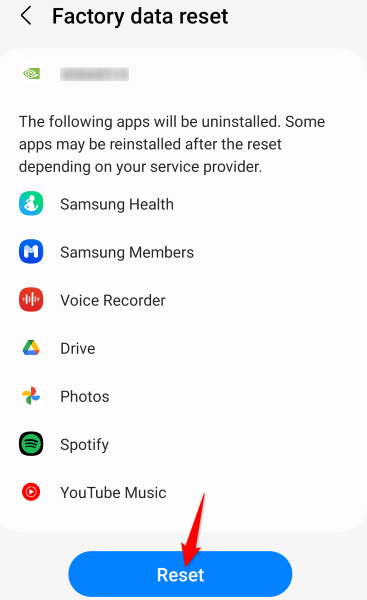
Resolver errores de la aplicación de cámara de Android de varias maneras
La aplicación Cámara de Android apenas presenta errores, pero si tiene problemas con la aplicación, utilice los métodos descritos anteriormente para solucionar el problema. La mayoría de las veces, cambiar algunas opciones aquí y allá en tu teléfono puede resuelve los problemas de tu cámara.
Una vez que hayas hecho eso, tu aplicación debería funcionar como se esperaba, permitiéndote capturar todos los momentos especiales de tu vida.
.